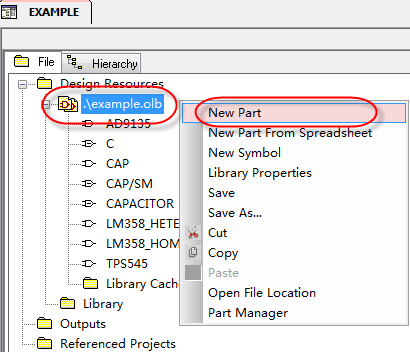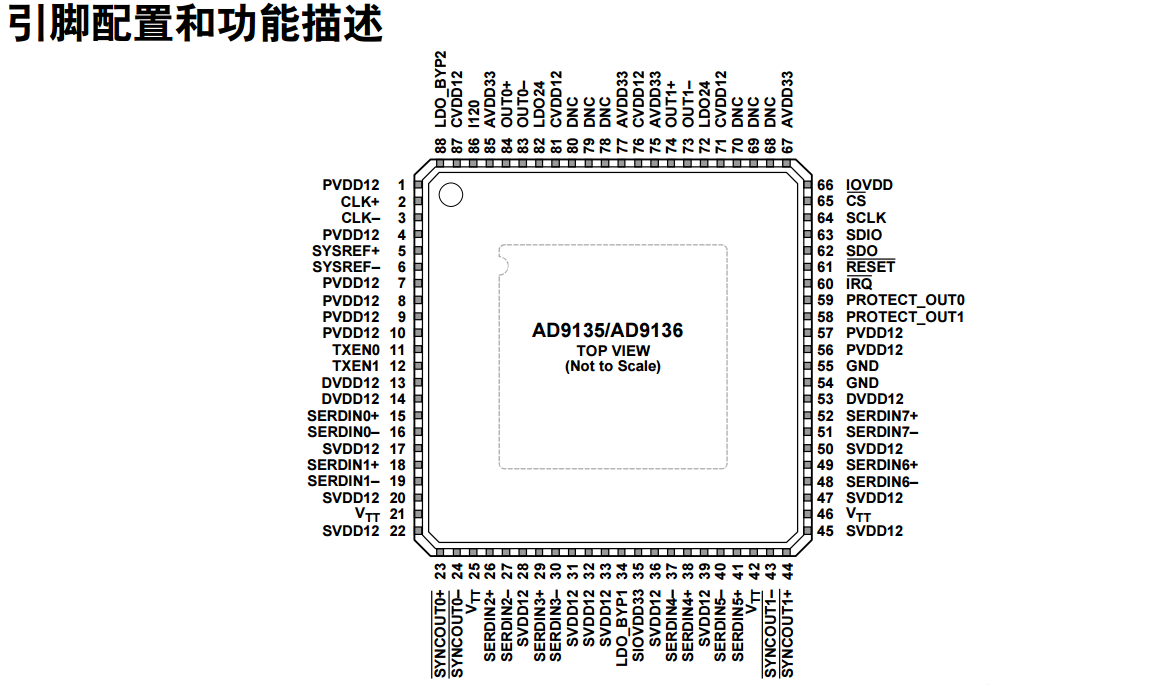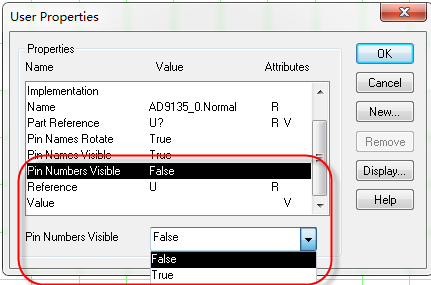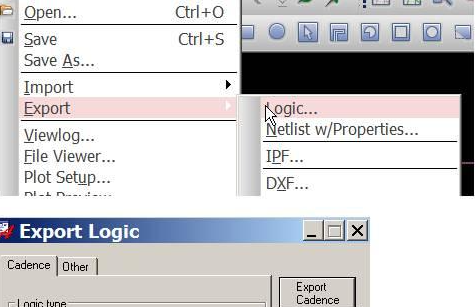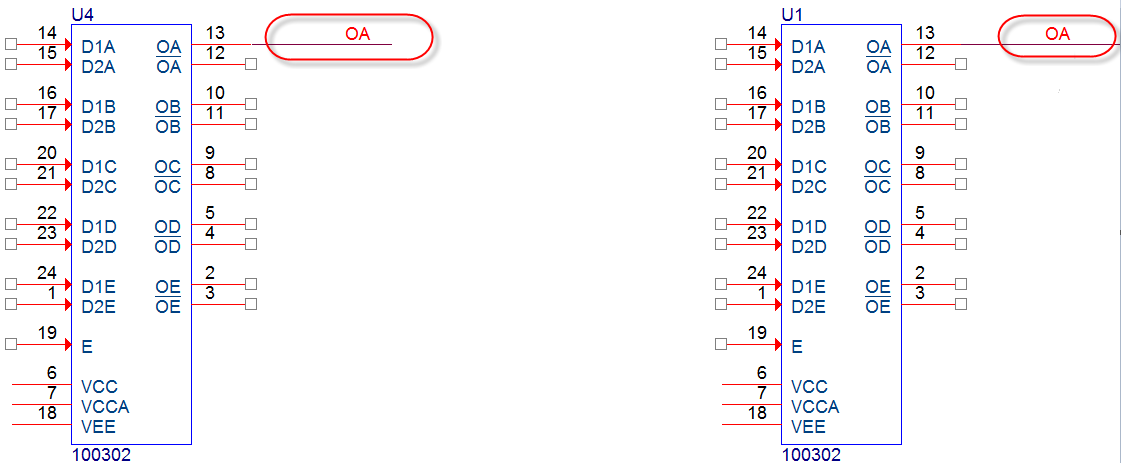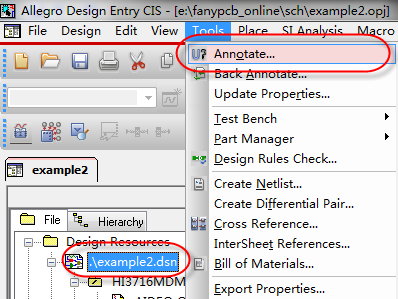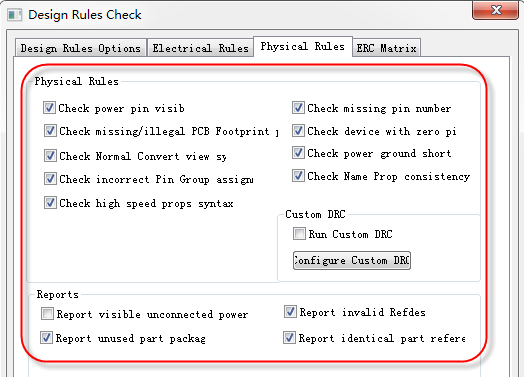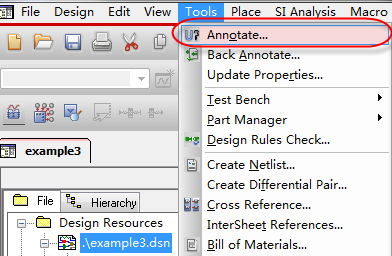- 全部
- 默认排序
答:第一步,执行菜单命令File→New→Library,新建一个原理图库文件,如图2-1所示: 图2-1 新建原理图库示意图第二步,会弹出新建好的olb文件,然后选中新建好的olb文件,单击鼠标左键执行New Part功能,新建一个单个的器件,如图2-2所示,第三步,在弹出的New Part Properties属性框中,输入相对的参数,如原理库的名字(Name)、原理图库编号的起始字母(Part Reference Prefix)、PCB封装名称(PCB &
答:当遇到管脚数目比较复的元器件的时候,一个一个输入引脚功能和编号比较费时费力,也比较容易出错,这时我们可以借用excel表格来创建元器件,方便快捷。下面我们以AD9135/AD9136为例,详细分析借用excel表格来创建元器件的方法步骤,图2-27所示为AD9135/AD9136的封装信息资料, 图2-27 D9135/AD9136的封装信息资料示意图第一步,在olb文件单击鼠标右键,建立新的New Part From Spreadsheet,然后在弹出的界面中Name中
答:在设计的时候,有一些原理图符号不需要将管脚编号显示,比如电阻、电容、二极管等元器件,我们的操作方法如下:第一步,打开所要隐藏管脚编号的库文件,点击菜单Options→Part Properties编辑属性;第二步,在弹出的属性框中选中Pin Numbers Visble,修改Value值属性即可;第三步,需要显示管脚编号的,Value值那一栏选择True;隐藏管脚编号的,Value值那一栏选择False,如图2-48所示: 图2-48 隐藏与显示管脚编号示意图
答:针对于管脚数目比较多的IC类元器件,可以先把全部的管脚数目放置出来,然后进行属性的统一修改,操作的步骤如下:第一步,首先在绘制库的界面中按照规格书放置IC相对应的管脚数目管脚名称Name以及管脚编号Numbers先按数字1、2、3...,一致往下排,如图2-64所示; 图2-64编辑管脚属性示意图第二步,用鼠标左键框选所有的管脚,点击右键,Edit Properties…,编辑属性,如图2-64所示;第三步,在弹出的界面中进行对应参数的设置即可,如图2-65所示,可以运
答:我们在orcad软件中做封装库时,都会给元器件定义编号的首字母,后面在绘制原理图时,放置元器件,就会按这个来递增编号,我们常见的元器件位号的首字母一般按如下方式来定义:Ø 电阻:R*;Ø 排阻:RN*;Ø 电容:C*;Ø 电感:L*;Ø 二极管:D*;Ø 三极管:Q*;Ø 开关、按键:SW*;Ø 继电器:LS*;Ø 晶体:Y*;Ø 变压器:T*;Ø 接插件类:J*;Ø 测点
答:在orcad软件中,同一页面的连接关系处理有两种方式,一种是直接连线的方式,一种是放置网络编号的方式使其连接在一起。详细的操作方式如下所示:第一步,连线的方式比较简单,点击菜单Place→Wire,或者是按快捷键W,或者是点击右侧的连线按钮,既可对两个网络进行连线,如图3-17所示; &nb
答:第一步,选中整个原理图的根目录,然后执行菜单Tools-Annotate,如图3-52所示,进行原理图选项的编辑; 图3-52 原理图编译示意图第二步,在弹出的原理图编译界面中,如图3-53所示,在Action选项中,现将原理图本身已经存在的位号全部复位,点击Reset Part References to “?”,则全部的位号则变成的问号,如图3-54所示; 图3-53 原理图编译界面设置示意图 图3-54 原理图所有位号复
答:orcad进行物理DRC检测时,如图3-65所示,需要对检查的每一项参数进行设置,每个参数的含义如下所示: 图3-65 物理规则检查参数设置示意图Check power pin visible:检测电源属性的管脚是否显示了管脚名称与编号;Check missing/illegal PCB Footprint:检测封装名称是否填写。是否含有非法字符;Check Normal convert view system:检测一个部件的正常视图上的pin号是否与转换视图上的pin号不同;Ch
答:Orcad绘制的原理图,不同页面的网络连接都需要用到分页符,我们可以看到很多的分页符后面会有一个或者几个数字,这些数字表示的含义就是这个网络连接到的页面的编码,下面我们介绍一下如何添加这个页码,具体的操作如下:第一步,在进行页码的编号之前,需要对标题栏的Page Number与Page Count的值,给每个页面编号,必须执行此操作,否则后面无法加入页面号,一般采用默认的模板都是有Page Number与Page Count的值,如图3-135所示;&
答:我们在使用16.6版本的Orcad软件绘制原理图的时候,会出现这样的情况,就是从库里面放置的元器件的编号是没有问题的,但是手动对这个元器件的编号进行修改之后呢,就会出现这个编号的下面会出现一个下划线,如图3-197所示,我们这里讲解下,怎么去掉这个元器件编号下面的下划线,具体的操作步骤如下: 图3-197 元器件编号下划线示意图第一步,选中有下划线的元器件,比如图3-198所示的C110这个器件,然后单击鼠标右键,在下拉的菜单中选择User Assigned Refer

 扫码关注
扫码关注